Come visualizzare orario e notifiche su Android senza sbloccare lo smartphone
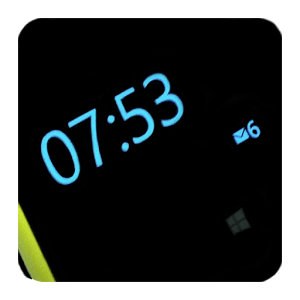
In questo articolo vedremo come visualizzare orario e notifiche su Android senza sbloccare lo smartphone, ottenendo un effetto tipo l’Always On Display che possiamo trovare su smartphone come il Galaxy S7 e LG G5. La particolarità dell’Always On Display è che l’orario, le notifiche, il meteo ecc., vengono mostrate a “schermo spento” limitando il consumo di batteria. Questa funzione però è specifica per gli schermi tipo Amoled, dove i pixel che sono neri rimangono spenti, in questo modo questa tecnologia una volta attivata permette di risparmiare batteria. Si risparmia batteria perché non si deve stare in continuazione a controllare se al telefono sono arrivate nuove notifiche accendendo e spegnendo lo schermo del telefono. Come già però, l’Always On è disponibile al momento per i dispositivi che hanno uno schermo di tipo Amoled o tecnologia simile che spegne i pixel neri. Diciamo che l’effetto che si ha con questa applicazione è più corretto associarlo con il Quick Glance del Galaxy S4, dove bastava passare la mano sullo schermo per visualizzare l’ora, notifiche ecc..
Per chi vuole visualizzare orario e notifiche su Android senza sbloccare lo smartphone e simulare l’ effetto Always On, viene in aiuto un’applicazione gratuita che si chiama Glance Plus (qui puoi scaricare il file APK) e una volta installata manualmente sullo smartphone Android, questa permette di visualizzare l’orario attuale, lo stato della batteria, le nuove notifiche delle app che non hai ancora guardato e il meteo, senza il bisogno di dover sbloccare il dispositivo, ma invece basterà semplicemente passare la mano davanti al sensore di prossimità che si trova nella parte superiore del display per visualizzarle. La particolarità di Glance Plus, è che la visualizzazione su schermo delle informazioni, sarà fatta con un bassissimo consumo energetico, in quanto tutto lo schermo rimarrà nero, mentre verranno visualizzati solo i dati interessati, ma considera però che su schermi LCD questo vantaggio non ci sarà in quanto uno schermo LCD diversamente da un Amoled non può spegnere i pixel neri, mentre il problema penso che non si pone se l’intenzione è solo quella di poter vedere l’orario e le notifiche su schermo senza lo sblocco del telefono.
Una volta scaricata e aperta l’applicazione Glance Plus, basta spostare l’interruttore su ON per visualizzare orario e notifiche su Android senza sbloccare lo smartphone, quindi è possibile agire su tante opzioni come:
- La posizione delle notifiche sullo schermo
- Il tipo di orologio con dimensioni e stile del carattere
- Il calendario, che può essere impostato giornaliero o mensile
- Lo sfondo
- Si può attivare la visualizzazione delle notifiche e scegliere ogni quanto tempo dobbiamo essere ricordati della loro presenza
- Lo stato di carica della batteria
- La situazione meteo in base alla nostra posizione
- Il controllo della musica
- E tanto altro ancora…
Le impostazioni sono veramente tante di cui però alcune a pagamento, infatti se si vuole sfruttare al 100% Glance Plus è necessario mettere mano al portafoglio, ma già con le funzioni base si ha tutto il necessario per rimanere soddisfatti di questa applicazione. Per quanto riguarda i menù dell’app, Glance Plus è in inglese, ma non è comunque difficile da impostare, certo che un testo tradotto in italiano sarebbe sicuramente d’aiuto, ma per il momento ci si accontenta anche così.
Quando è in funzione l’app per la visualizzazione dell’orario ecc., lo schermo rimane completamente nero donando un effetto estetico a mio parere molto bello, inoltre è possibile impostare diverse modalità di visualizzazione dell’orologio, in modo da poterlo personalizzare con diversi tipi di stile.


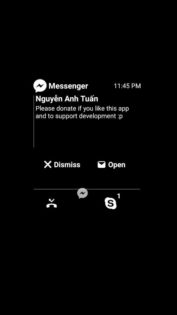

Unico neo che ho trovato, è che Glance Plus (almeno da ciò che ho notato dal mio smartphone) non è stata molto reattiva, mi spiego meglio: se si passa la mano sul sensore di prossimità una prima volta, si riescono a visualizzare correttamente le notifiche, orario, batteria ecc., una volta spento lo schermo però, si deve attendere un p0′ di tempo in quanto se si passa nuovamente la mano sul sensore, lo schermo rimane sempre spento, mentre dopo un pò riprovando a passare la mano sul sensore, la visualizzazione di orario e notifiche riprende a funzionare. Ho cercato tra le varie impostazioni se ci fosse un timer, ma non ho trovato nulla, quindi penso sia un piccolo bug che spero lo sviluppatore risolva il prima possibile, anche perché togliendo questo piccolo difetto, devo dire che l’app funziona abbastanza bene e riesce a visualizzare orario e notifiche su Android senza sbloccare lo smartphone, perfettamente.
